AdobePremiereでオーディオをビデオに同期する方法

生のデジタル一眼レフビデオクリップのネイティブサウンドには魅力がありますが、プロが録音したサウンドが生み出す制作価値の違いは忘れられません。すべての映画とテレビ番組は、ビデオとサウンドを別々に取得します。優れたサウンドと画像が一緒になって、お気に入りの作品をとても没入感のある爽快なものにします。
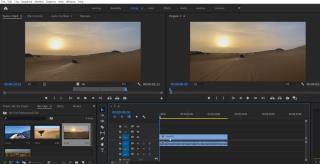
ビデオ編集は大変な仕事であり、あなたはいくつかの困難に耐えなければなりません。ただし、プロのビデオ編集者になると、選択する必要があるものが1つあります。Adobe PremiereProまたはFinalCut ProXの間にあります。
Adobe Premiereは、その機能と複数のプラットフォームでの可用性で広く知られています。一方、Final CutProはmacOSでのみ使用できます。ただし、PremiereProとFinalCut ProXのどちらが正しい選択であるかという疑問は残ります。
この記事では、これら2つのビデオエディタを比較します。
もともとPremiereと呼ばれていたAdobeのビデオエディタは1991年に発売されました。当初は、デフォルトでmacOSをサポートしていました。2003年、Adobe Premiere Proは、Premiereの後継およびプロのビデオエディターとして導入されました。PremiereProの採用率は驚異的でした。最近、AdobeのCreative Cloud(CC)スイートに含まれています。
Final Cut Proは、AppleのProAppsコレクションの一部として2011年に導入されました。macOSでの安定性により、Final CutProはユーザーの間で人気を博しました。ただし、Final Cut Proで直面する唯一の欠点は、Windowsでは使用できないことです。
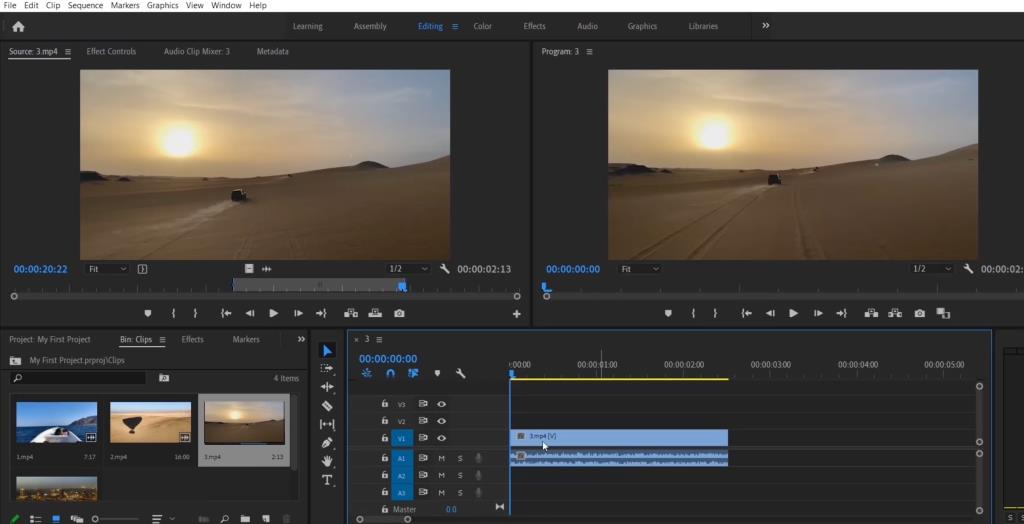
Premiere Proのユーザーインターフェイスには、シーケンスを使用するNLEタイムラインが付属しています。シーケンスには、オーディオトラックまたはビデオトラックを含めることができます。このタイムラインにより、PremiereProでプロジェクトを比較的簡単に整理できます。また、パネルを一方の端からもう一方の端に移動して、魅力的なユーザーインターフェイスを作成したり、生産性を向上させたりすることもできます。
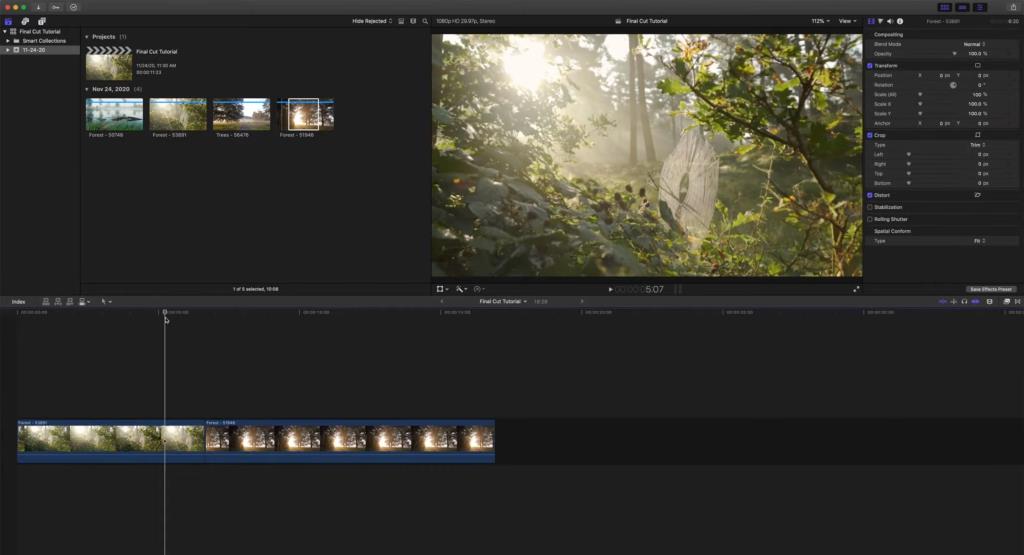
または、Final Cut Proは、1つのレーンを使用してストーリーの流れを整理するMagneticタイムラインを使用します。ここでは、Adobe PremiereProよりも簡略化されたタイムラインと優れた同期を見つけることができます。クリップを接続したり、ラベルを付けたり、グラフィックを追加したりすることができます。ただし、唯一の欠点は、Premiere Proとは異なり、インターフェイスを好みに合わせてカスタマイズできないことです。
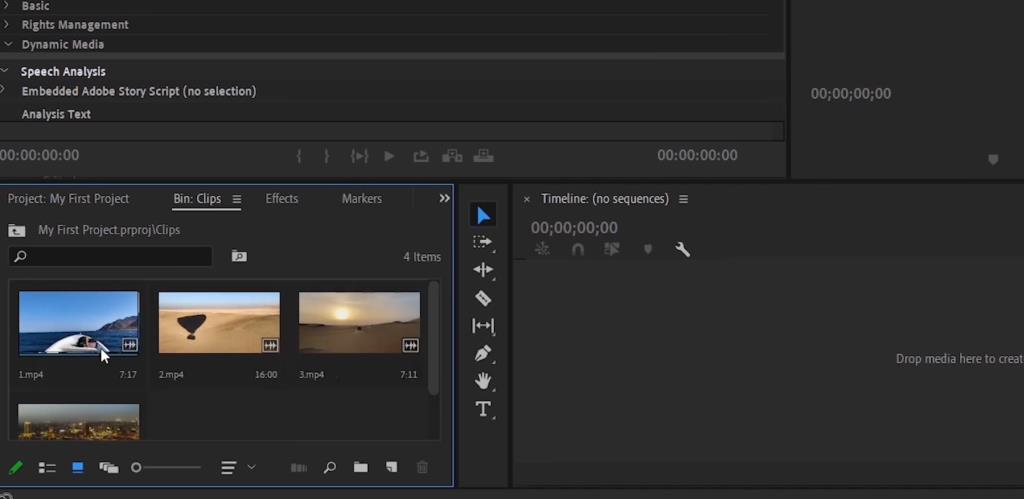
Premiere Proは、NLEタイムラインを使用して、ビンを使用してデータを整理します。ビンはフォルダに似ているため、フォルダと同じようにビン内にビンを保存できます。ラベルに色を適用することもできますが、キーワードタグには適用できません。Creative Cloudの一部として、Photoshop、After Effects、およびその他のプログラムからアセットにアクセスすることもできます。
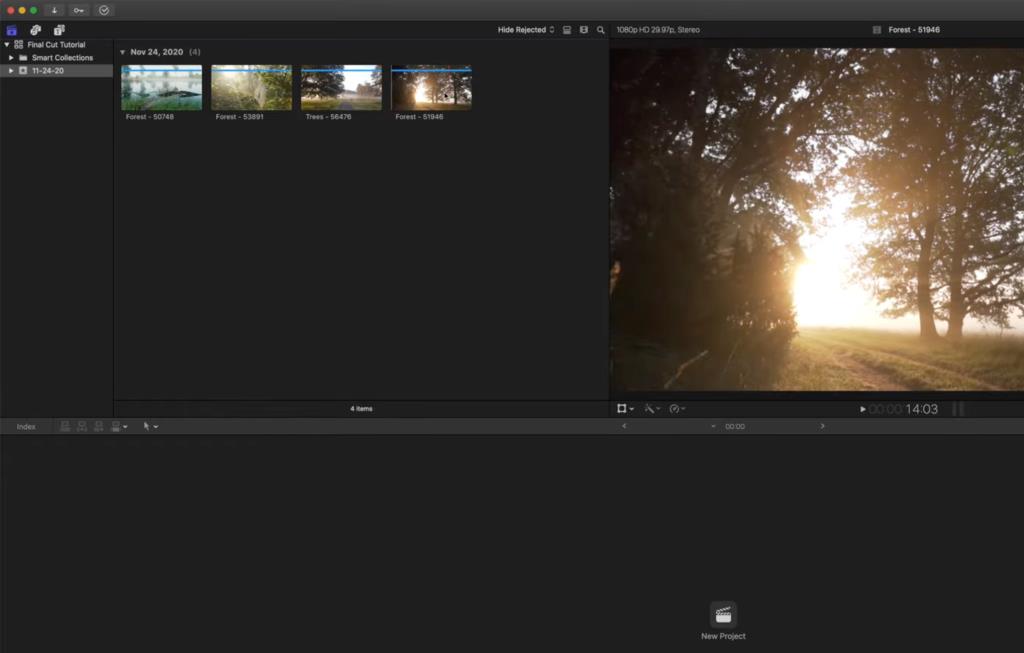
Final Cut Proを使用すると、キーワードのタグ付け、ライブラリ、イベント、およびロールを使用してメディアを管理できます。ライブラリは、さまざまなオプションとともに、メディアと編集を保存する場所です。クリップの名前を一括で変更して、編集内容を1か所で追跡することもできます。
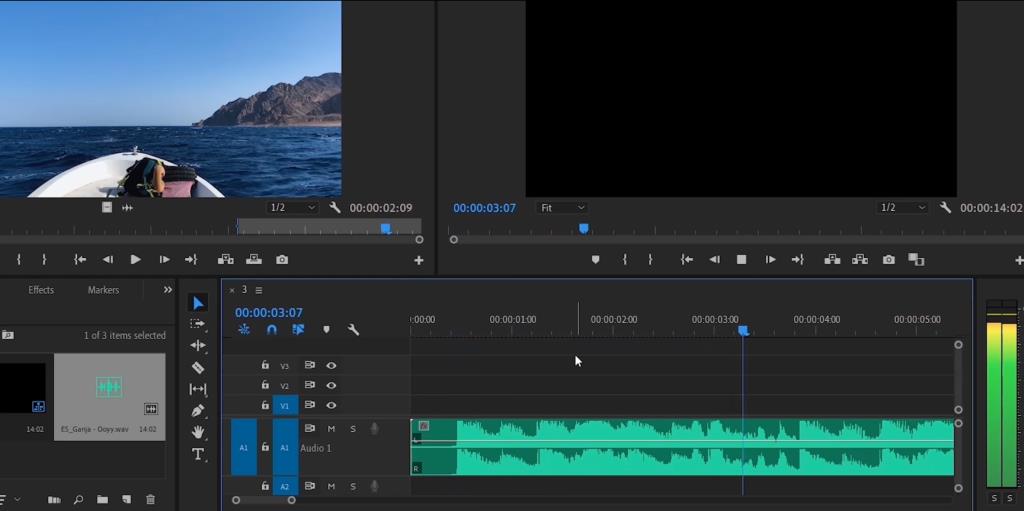
Premiere Proでは、オーディオの編集はオーディオミキサーツールを介して行われます。PremiereProはCreativeCloudアプリケーションスイートの一部であるため、AdobeAuditionでオーディオを編集できます。タイムライン自体でトラックにさまざまな効果を追加したり、シームレスに調整したりできます。一方、Adobe Auditionを使用すると、高度な技術を使用してオーディオを編集できます。
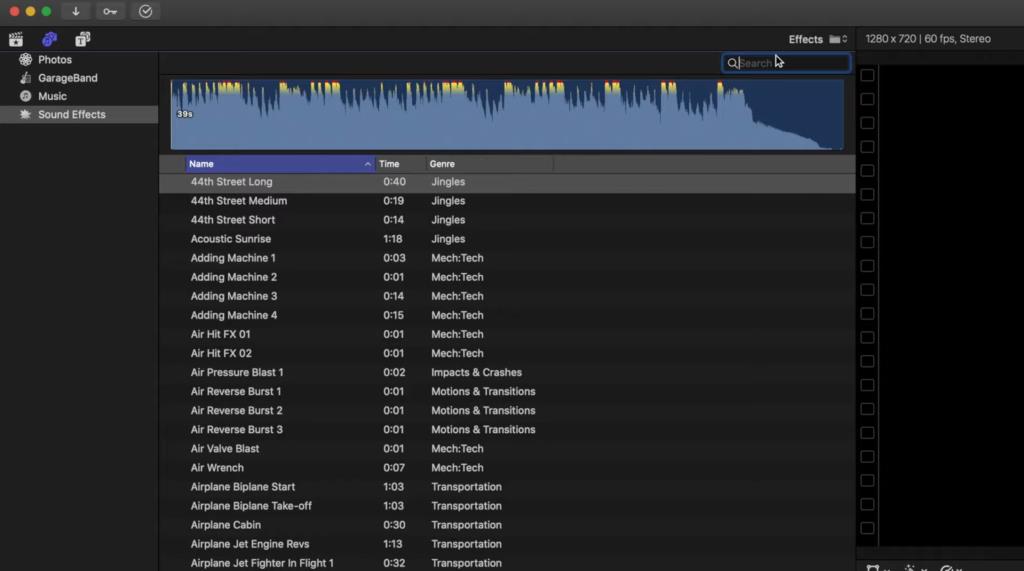
Final Cut Proを使用すると、タイムラインにオーディオを簡単に録音できます。また、その最高の機能の1つです。Final Cut Proには、ロイヤリティフリーの音楽がたくさん付属しています。加えて、ワークフローを簡単にするための追加のプラグインをサポートします。さらに、Final Cut Proは、ほとんどのバックグラウンドノイズを自動的に修正します。これにより、2つの別々のオーディオトラックを一緒に編集または一致させることができます。サラウンドサウンドエフェクトを取得するには、Apple LogicProプラグインを使用することもできます。
グラフィックスについて言えば、AdobeがFinal CutProよりも優れていることは間違いありません。Adobeには、クラス最高のAdobe After Effectsが付属しており、アニメーションとグラフィックスが大幅に向上しています。PremiereProとAfterEffectsはうまく同期して、両方の長所を確実に活用できます。
Final Cut Proには、モーショングラフィックス用の個別のツールはありませんが、AppleMotionがあります。このプログラムは比較的簡単に習得できるため、初心者でも問題はありません。多数のプラグイン、カスタムテンプレートなどがあります。
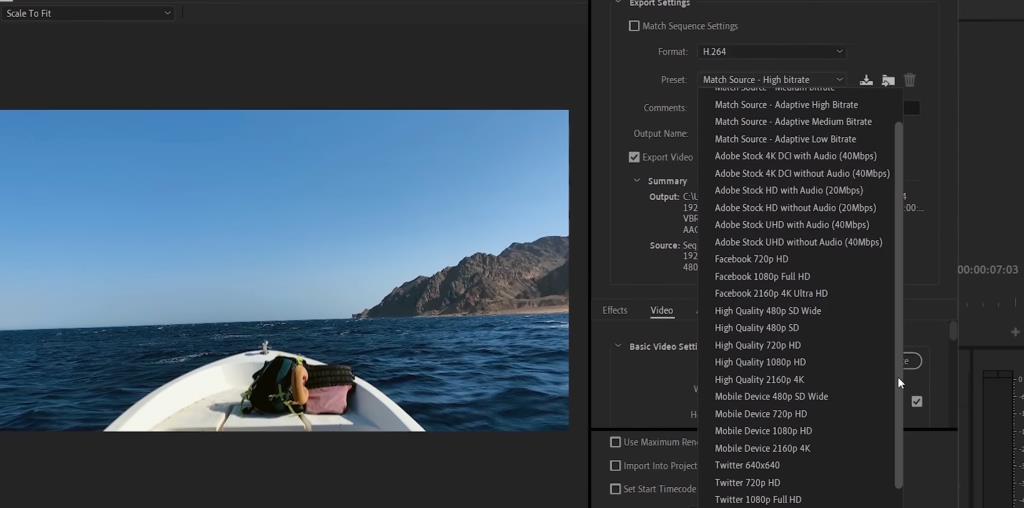
どのビデオエディタでも、複数の出力形式のサポートが不可欠です。Premiere Proは、H.255、MPEG-4、FLVなどの人気のあるものを含め、デフォルトで多くの出力形式を提供します。さらに、Facebook、Twitter、YouTubeなどのソーシャルメディアプラットフォーム用の組み込みテンプレートを入手できます。Media Encoderを使用すると、さまざまな形式を作成できます。
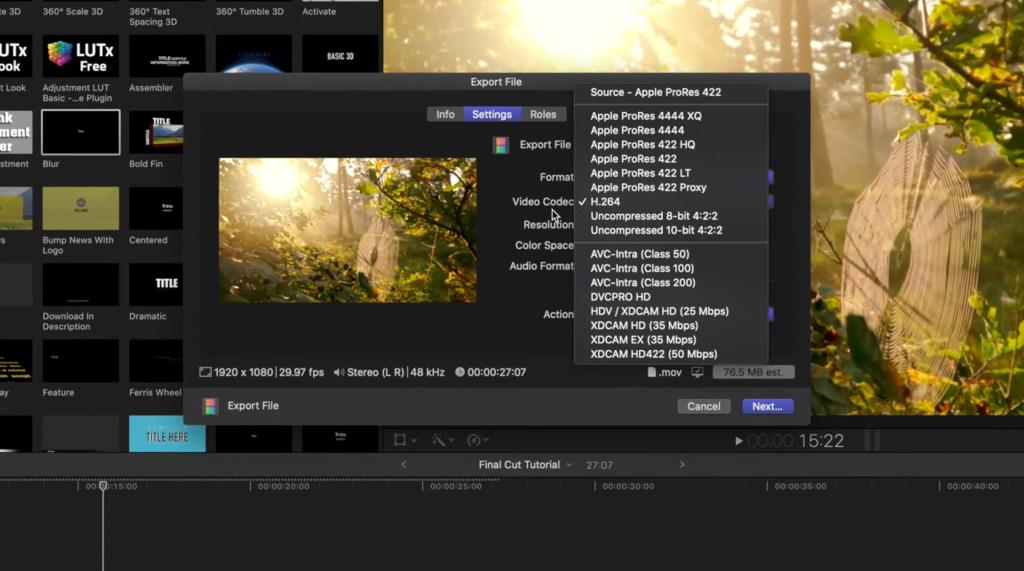
一方、Final CutProのフォーマットはデフォルトで制限されています。ライブラリのフォーマットサポートを拡張するには、AppleCompressorが必要になる場合があります。その後も、PremiereProに比べてフォーマットは制限されています。
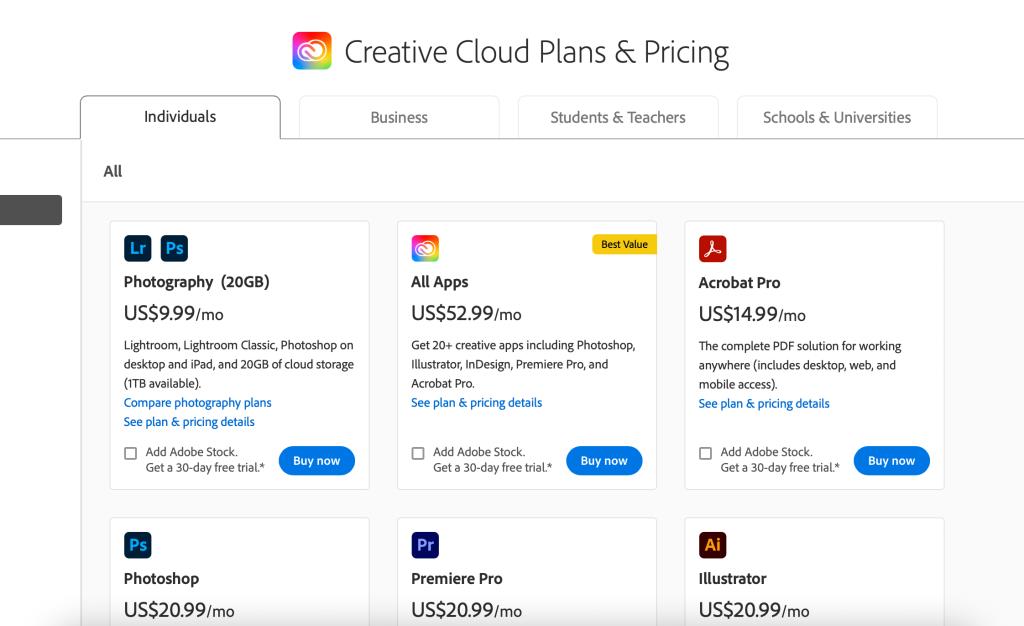
価格設定は物事が変わるところです。Premiere Proは、サブスクリプションベースのサービスであるCreativeCloudパッケージの一部です。年間サブスクリプションの場合は月額$ 20.99、月額サブスクリプションの場合は$ 31.49です。
これらの価格はAdobePremiereProのみを対象としています。Creative Cloudスイート全体をサブスクライブする場合は、月額$ 52.99を支払う必要があります。このサブスクリプションを使用すると、ライブラリ用のシームレスな更新と100GBのクラウドストレージスペースを受け取ることができます。
Premiere Proの料金を支払うときは、1回限りの購入で永久に所有することはできないことを覚えておくことが重要です。
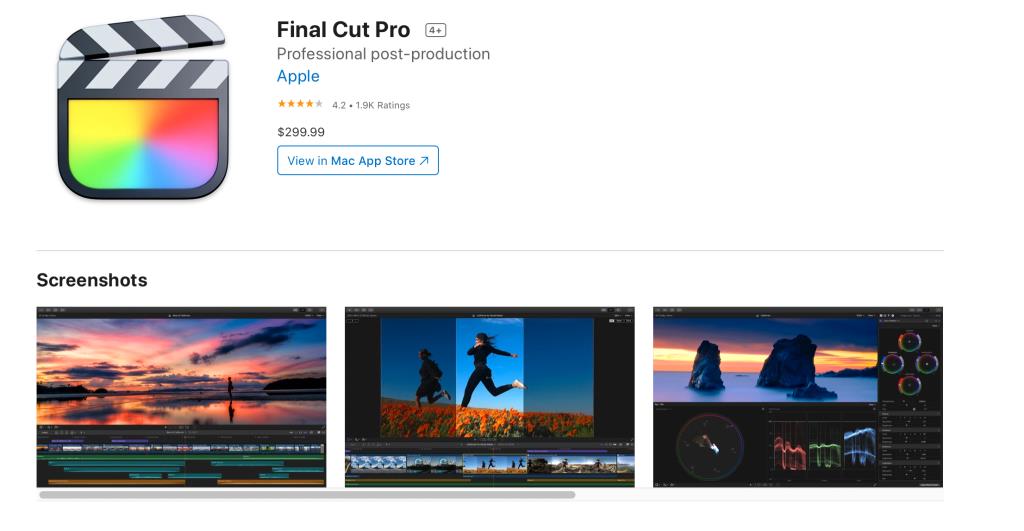
それどころか、Final Cut Proには、299.99ドルの1回限りの定額料金が付いています。これは、FinalCutの以前の価格からの大幅な値下げです。
Final CutProでシームレスなアップデートを入手することもできます。さらに、同じApple IDを使用して、好きなだけ多くのmacOSデバイスにインストールできます。
Adobe PremiereProとFinalCut Proには、どちらにも長所と短所があります。最終的に、それはあなたの個人的な好みとあなたが使用しているオペレーティングシステムに帰着します。Windows PCを使用している場合は、PremiereProが当然の選択です。ただし、Macをお持ちの場合は、Final CutProをお勧めします。
Final Cut Proは、Adobe PremiereProよりもはるかに優れた株価純資産倍率を備えています。さらに、Final Cut Proは単一のプラットフォーム用に最適化されているため、安定性の問題が発生する可能性は低くなります。
生のデジタル一眼レフビデオクリップのネイティブサウンドには魅力がありますが、プロが録音したサウンドが生み出す制作価値の違いは忘れられません。すべての映画とテレビ番組は、ビデオとサウンドを別々に取得します。優れたサウンドと画像が一緒になって、お気に入りの作品をとても没入感のある爽快なものにします。
Canvaは、グラフィックデザインの専門知識がなくても、グラフィックを作成したい人にとって素晴らしいツールです。そのカスタムテンプレートは、ドラッグアンドドロップインターフェイスとともに、簡単に習得でき、楽しく使用できます。
セピア色の画像の魅力は、19世紀以来、暖かく茶色がかった色合いで一般の人々を魅了してきました。もともと写真を保存することを目的としていたセピアプロセスは進化し、デジタル時代に新しい聴衆を見つけました。
あなたがプロのデザイナー、写真家、あるいはビデオゲーム開発者でさえあるなら、あなたは較正されたモニターを持っている必要があります。しかし、モニターを調整することはどういう意味ですか?そして、なぜあなたはそれをする必要がありますか?
あなたは一日中デザインしていますが、デフォルトのGIMPフォントに満足していませんか?あなたのデザインのために素晴らしいフォントを手に入れることはあなたの心配の最も少ないはずです。ありがたいことに、お好みのフォントをWebからダウンロードして、GIMPにインストールできます。
YouTubeで動画の広告を作成することは、他のソーシャルメディアサイトと比べてもそれほど違いはありません。ただし、正しく理解することは非常に重要です。結局のところ、この非常に人気のあるプラットフォームでお金や露出を無駄にしたくはありません。
ほとんどの人にとって、デジタルメディアはあなたの日常生活の一部です。しかし、私たちはそれがどのように作成されるかについて常に考えているわけではありません。
Adobesの写真編集ソフトウェアであるPhotoshopは、Webで入手できます。同社はAdobeMax 2021イベントでニュースを発表し、CreativeCloudの推進を続けました。PhotoshopをWebで利用できるため、アプリをダウンロードしたり開いたりしなくても、さまざまなタスクを実行できます。
モーショングラフィックスは、すべてのプロジェクトでその役割を果たします。字幕、クローズドキャプション、派手なオーバーレイの形で、視聴者にいいね、コメント、購読を呼びかけます。アドビがEssentialGraphicsパネルの最初のバージョンを提供してくれた2017年まで、私たちのほとんどは自分たちで汚い仕事をしなければなりませんでした。
Adobeスイートは、アニメーション用のアプリがなくても完成するでしょうか?信じられないかもしれませんが、2Dアニメーションは必ずしもAdobeの操舵室の一部ではありませんでした。
Photoshopがスマートフォンよりも優れていることはたくさんあります。写真を抽象芸術に変えることもその一つです。
ビデオファイルのオーディオ部分のみを保持しますか?あなたはあなたのビデオからオーディオを抽出することによってそれを行うことができます。この抽出プロセスを実行するための多くのサードパーティアプリと組み込みツールがあります。
組み込みのキーイングプラグインであるKeylightのコア設定がわかれば、AfterEffectsで緑色または青色の画面を使用して背景をキーアウトするのがはるかに簡単になります。
動画をさらに強化するために動画に追加したい音楽はありますか?必要なのは基本的なビデオエディタだけで、コンピュータ上の任意のビデオに任意の音楽を追加できます。
おそらく、PremiereProにデフォルトで用意されているすべてのキーボードショートカットに精通しているはずです。なぜあなたはそうしないのですか?提供されているホットキーのリストは、バランスが取れており、古くからあり、保持が簡単です。
Google Polyは、3Dオブジェクトを共有してアクセスしたいユーザーにとって最高の選択肢です。2017年の開始以来人気のある仮想現実および拡張現実アプリケーションで使用するための数千の3Dオブジェクトを含むライブラリへの無料アクセスを提供します。
学習できる便利な画像編集タスクの1つは、画像のサイズを変更する方法です。非常に基本的なことですが、重宝します。画像のサイズを変更したい場合がたくさんあります。
Pinterestのアイデアピンは、クリエイターが刺激的なコンテンツを作成し、プラットフォーム上でコミュニティと交流するための優れた方法を提供します。ストーリーピンとは異なり、アイデアピンは長持ちし、24時間後に消えることはありません。
Tabletop Simulator(TTS)で友達と遊ぶゲームを作成することを考えたことはありますか?あるいは、ゲームのプロトタイプを作成してオンラインでプレイテストしようとしている卓上ゲーム開発者かもしれません。
FacebookからLinkedIn、Redditに至るまで、数年ごとに新しいソーシャルメディアプラットフォームが登場し、注目を集め、インターネットスターになっているようです。最新の候補はOnlyFansです。
生のデジタル一眼レフビデオクリップのネイティブサウンドには魅力がありますが、プロが録音したサウンドが生み出す制作価値の違いは忘れられません。すべての映画とテレビ番組は、ビデオとサウンドを別々に取得します。優れたサウンドと画像が一緒になって、お気に入りの作品をとても没入感のある爽快なものにします。
Canvaは、グラフィックデザインの専門知識がなくても、グラフィックを作成したい人にとって素晴らしいツールです。そのカスタムテンプレートは、ドラッグアンドドロップインターフェイスとともに、簡単に習得でき、楽しく使用できます。
セピア色の画像の魅力は、19世紀以来、暖かく茶色がかった色合いで一般の人々を魅了してきました。もともと写真を保存することを目的としていたセピアプロセスは進化し、デジタル時代に新しい聴衆を見つけました。
あなたがプロのデザイナー、写真家、あるいはビデオゲーム開発者でさえあるなら、あなたは較正されたモニターを持っている必要があります。しかし、モニターを調整することはどういう意味ですか?そして、なぜあなたはそれをする必要がありますか?
あなたは一日中デザインしていますが、デフォルトのGIMPフォントに満足していませんか?あなたのデザインのために素晴らしいフォントを手に入れることはあなたの心配の最も少ないはずです。ありがたいことに、お好みのフォントをWebからダウンロードして、GIMPにインストールできます。
YouTubeで動画の広告を作成することは、他のソーシャルメディアサイトと比べてもそれほど違いはありません。ただし、正しく理解することは非常に重要です。結局のところ、この非常に人気のあるプラットフォームでお金や露出を無駄にしたくはありません。
Adobesの写真編集ソフトウェアであるPhotoshopは、Webで入手できます。同社はAdobeMax 2021イベントでニュースを発表し、CreativeCloudの推進を続けました。PhotoshopをWebで利用できるため、アプリをダウンロードしたり開いたりしなくても、さまざまなタスクを実行できます。
モーショングラフィックスは、すべてのプロジェクトでその役割を果たします。字幕、クローズドキャプション、派手なオーバーレイの形で、視聴者にいいね、コメント、購読を呼びかけます。アドビがEssentialGraphicsパネルの最初のバージョンを提供してくれた2017年まで、私たちのほとんどは自分たちで汚い仕事をしなければなりませんでした。
Adobeスイートは、アニメーション用のアプリがなくても完成するでしょうか?信じられないかもしれませんが、2Dアニメーションは必ずしもAdobeの操舵室の一部ではありませんでした。
Photoshopがスマートフォンよりも優れていることはたくさんあります。写真を抽象芸術に変えることもその一つです。


















